परम डीवीडी और वीडियो समाधान है कि मदद से आप वीडियो और डीवीडी वीडियो प्रारूपों के बीच किसी भी प्रारूप की निजी इस्तेमाल के लिए करने के लिए कनवर्ट करें; DVD डिस्क के लिए वीडियो फ़ाइलों को जला; स्ट्रीमिंग वेब वीडियो को डाउनलोड करें।
वहाँ रहे हैं कई परिदृश्यों जहाँ आप अपने वीडियो फ़ाइल के लिए उपशीर्षक जोड़ने के लिए चाहते हैं। Wondershare Video Converter Ultimate मैक के लिए अपने उपयोगकर्ताओं को जल्दी से किसी भी वीडियो के लिए उपशीर्षक जोड़ने के लिए अनुमति देता है। Wondershare Video Converter Ultimate for Mac के माध्यम से उपशीर्षक जोड़ने के लिए, निम्न चरणों का पालन करें:

मैक के लिए वीडियो कन्वर्टर अंतिम Wondershare शुरू करने के बाद, अगले कदम के वांछित वीडियो फ़ाइलों को लोड करने के लिए है। आप कर सकते हैं या तो फ़ाइलों को खींचें या फ़ाइलें जोड़ने के लिए "फ़ाइलें जोड़ें" विकल्प का उपयोग करें।

वीडियो फ़ाइलें लोड होने, अगले कदम वास्तव में उन फ़ाइलों को संपादन के संपादित करें बटन जोड़ा गया वीडियो के सही पक्ष में स्थित आइकन पर क्लिक करके प्रारंभ करने के लिए है।

एक बार जब आप संपादित करें बटन चिह्न पर क्लिक करें, एक नई पॉप अप विंडो प्रकट होता है जो टैब्स के एक नंबर शामिल हैं। अपने विकल्पों को देखने के लिए "उपशीर्षक" टैब पर क्लिक करें। यहाँ तुम उपशीर्षक, चुन सकते हैं और उपशीर्षक फ़ॉन्ट सेट भी इसकी स्थिति सेट करें।
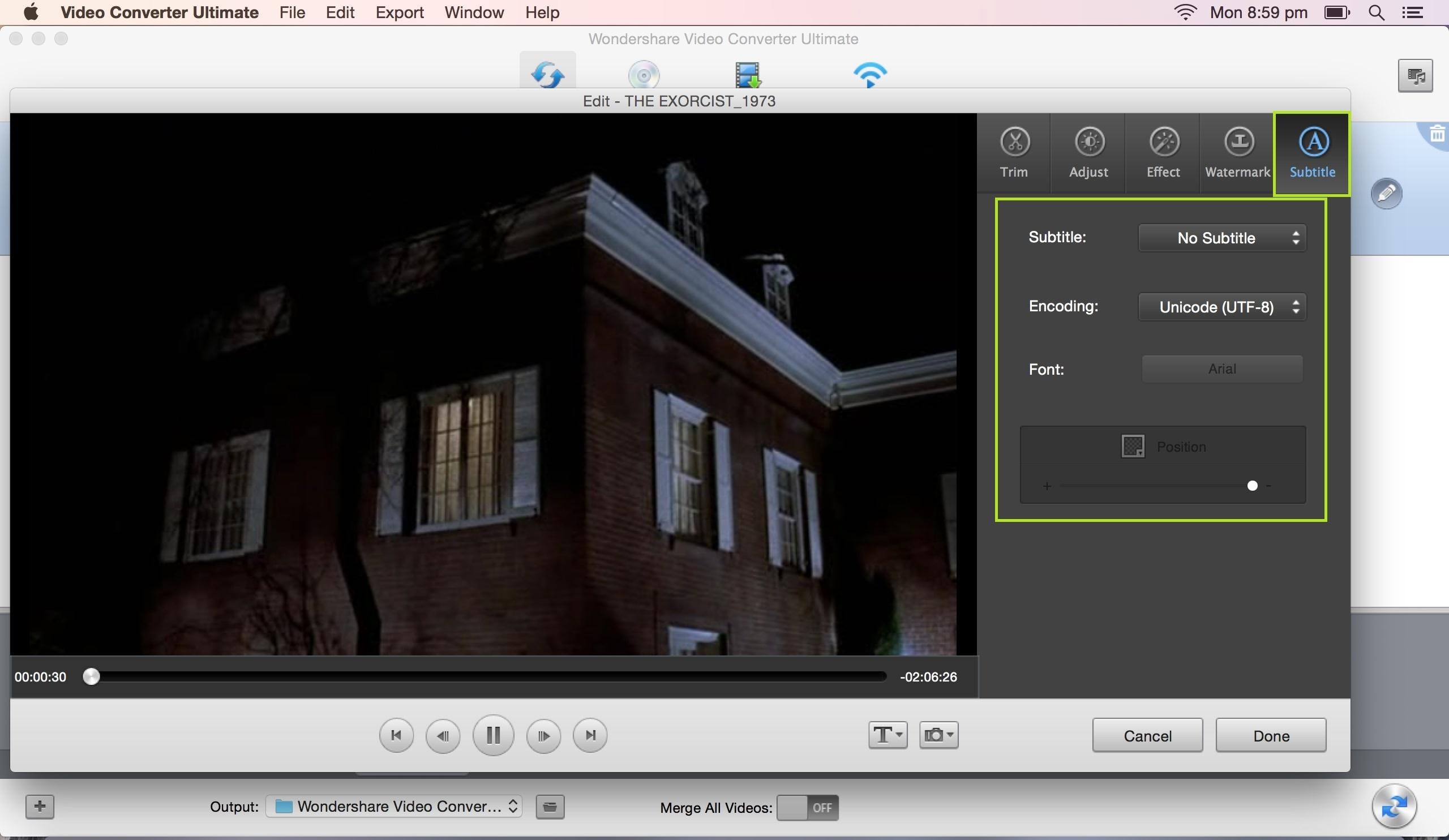
एक बार जब आप कर रहे हैं, उपशीर्षक जोड़ने "किया" बटन पर क्लिक करें। संपादित फ़ाइल के लिए आउटपुट स्वरूप का चयन करने के लिए अगले कदम है। आप स्क्रीन के नीचे से आउटपुट स्वरूप चुन सकते हैं।

यदि आप परिणामी फ़ाइल के लिए डिफ़ॉल्ट आउटपुट फ़ोल्डर बदलना चाहते हैं, तो आप आसानी से एक नया फ़ोल्डर स्थान निर्दिष्ट कर सकते हैं।

सब है कि समायोजन बना कर, वास्तव में "कन्वर्ट" बटन आइकन पर क्लिक करके कनवर्ज़न प्रक्रिया प्रारंभ करने के लिए अंतिम चरण है।

